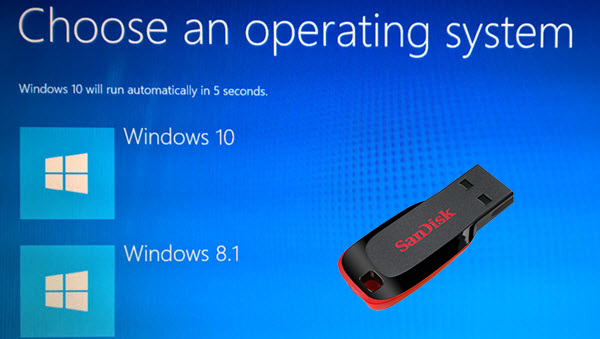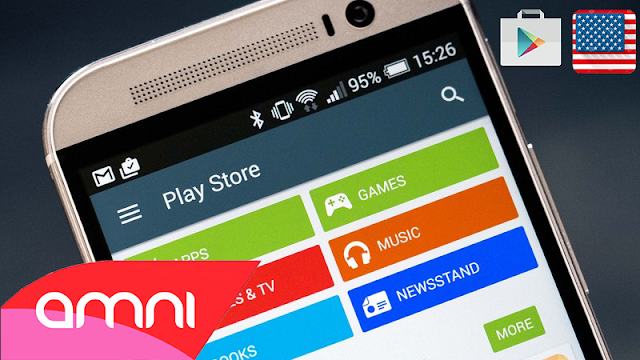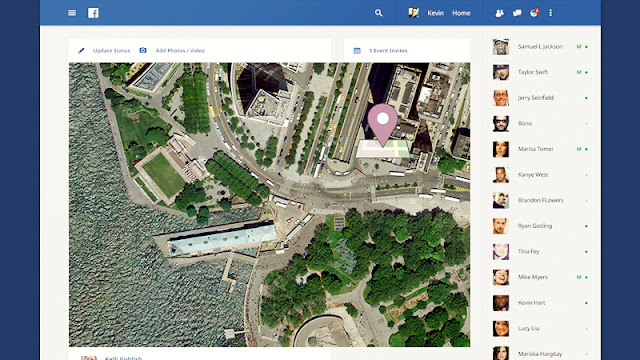السلام عليكم و رحمة الله تعالى و بركاته
كانت هاته الطريقة شغالة من قبل و قد وفرتها مايكروسفت كإحتياط للأشخاص الذين لم يعجبهم النظام ، لكن بعد شهرين حذفتها بسبب التخلي الكبير عن التحديث الجديد ، و طبعا ما زال هناك الكثيرين يريدون حذف النظام الخاص بهم و العودة إلى الإصدار السابق ، و أفضل إصدار لحد الأن هو إصدار ويندوز 7 بالسنبة لي لذا سأشرح كتابيا حول الموضوع .
طبعا لم يعد هناك زر او خاصية لإعادة النظام تلقائيا ، لذا كل ما عليك القيام به هو شراء قرص ويندوز 7.0 و سأعطيك درس تنشيطه في الأسفل، و الاَن تابع معي عزيزي الزائر ،
اولاً يمكنك الحصول علي نسخة ويندوز اصلية من مايكروسوفت ، او تقوم بشراء نسخة ويندوز غير اصلية من اي مكان ، او تقوم بتحميل نسخة ويندوز من الانترنت وتقوم بحرقها علي سي دي ( يجب ان تكون Bootable ) ، ولكن اي وسيلة للحصول علي نسخة ويندوز غير اصلية فـ هذا غير قانوني والمدونة لا تدعم ذلك ، ولكن ان كنت مضطراً لذلك فاحرص ان تحصل علي نسخة ويندوز غير معدلة ، وسأكررها غير معدلة ، بالتأكيد نري نسخ ويندوز مثلاً ، نسخة ويندوز سبايدرمان ! ، هذه النسخة تم تعديلها بواسطة شخص عادي ، وقام بوضع خلفيات وما الي ذلك ، ثم قام بطرحها ، فهي مجرد تعديل ، وفي الغالب هذه النسخ لا تستمر علي الجهاز لمدة اسبوع ! ، لذلك قم بالحصول علي نسخة ويندوز غير معدلة ، وسوف نعرف الفرق بين نسخة الويندوز الاصلية ، والغير اصلية من خلال السطور القادمة.
بعد ذلك سوف تظهر لك خيارات اخري ، وهي تختلف من نظام الي اخر ، ولكن هذا عبارة عن ضبط اقلاع جهازك علي السي دي روم ، بحيث يقوم الجهاز بالاقلاع من خلال السي دي وليس من خلال الهارد ديسك ، لذلك فنحن سوف نبحث عن جملة Boot Devices ، ثم نقوم باختيار السي دي روم CDROM كـ First Boot Device.
ثم نقوم بـ الرجوع للصفحة الرئيسية عبر الضغط علي زر ESC ، ثم تقوم بأختيار Save & Exit Setup ، ثم تضغط علي Y ، ثم Enter.
وبذلك سوف يعاد تشغيل الجهاز ، فـ تقوم بوضع السي دي وسوف يقوم الجهاز بالاقلاع عبر السي دي ، وسوف تظهر لك رسالة تخبرك بأنك ان كنت تريد الاقلاع من السي دي فقم بالضغط علي اي زر ، فقم بالضغط علي Enter.
الان نبدأ في تثبيت نسخة الويندوز 7 ، ولكن الشرح هو شرح للفهم وليس فقط للتطبيق ، لذلك حاول التركيز في كل خطوة.
سوف يبدأ ويندوز سفن في تحضير الملفات تمهيداً لعملية التثبيت.
ثم بعد ذلك سوف تبدأ عملية التثبيت ، تقوم باختيار اللغة العربية ، ثم اضغط Next.
ثم قم بالضغط علي Install Now.
ضع علامة صح امام "I accept ..." وهذا يعني انك توافق علي الاتفاقية ، ثم اضغط Next.
5 - ثم سوف تظهر شاشة تسألك هل تريد الترقية ام تثبيت نسخة ويندوز مخصصة ، قم باختيار الخيار الثاني و هو Custom.
كانت هاته الطريقة شغالة من قبل و قد وفرتها مايكروسفت كإحتياط للأشخاص الذين لم يعجبهم النظام ، لكن بعد شهرين حذفتها بسبب التخلي الكبير عن التحديث الجديد ، و طبعا ما زال هناك الكثيرين يريدون حذف النظام الخاص بهم و العودة إلى الإصدار السابق ، و أفضل إصدار لحد الأن هو إصدار ويندوز 7 بالسنبة لي لذا سأشرح كتابيا حول الموضوع .
طبعا لم يعد هناك زر او خاصية لإعادة النظام تلقائيا ، لذا كل ما عليك القيام به هو شراء قرص ويندوز 7.0 و سأعطيك درس تنشيطه في الأسفل، و الاَن تابع معي عزيزي الزائر ،
اولاً يمكنك الحصول علي نسخة ويندوز اصلية من مايكروسوفت ، او تقوم بشراء نسخة ويندوز غير اصلية من اي مكان ، او تقوم بتحميل نسخة ويندوز من الانترنت وتقوم بحرقها علي سي دي ( يجب ان تكون Bootable ) ، ولكن اي وسيلة للحصول علي نسخة ويندوز غير اصلية فـ هذا غير قانوني والمدونة لا تدعم ذلك ، ولكن ان كنت مضطراً لذلك فاحرص ان تحصل علي نسخة ويندوز غير معدلة ، وسأكررها غير معدلة ، بالتأكيد نري نسخ ويندوز مثلاً ، نسخة ويندوز سبايدرمان ! ، هذه النسخة تم تعديلها بواسطة شخص عادي ، وقام بوضع خلفيات وما الي ذلك ، ثم قام بطرحها ، فهي مجرد تعديل ، وفي الغالب هذه النسخ لا تستمر علي الجهاز لمدة اسبوع ! ، لذلك قم بالحصول علي نسخة ويندوز غير معدلة ، وسوف نعرف الفرق بين نسخة الويندوز الاصلية ، والغير اصلية من خلال السطور القادمة.
ضبط جهاز الكمبيوتر علي الاقلاع من خلال السي دي
عند بداية تشغيل الكمبيوتر ( ان كان الجهاز يعمل قم بعمل اعادة تشغيل ) ، تقوم بالضغط علي زر Delete ، حتي تظهر لك شاشة زرقاء بها خيارات ، تقوم بأختيار Advanced BIOS Features ، ثم Enter. [كيفية الاقلاع من الفلاش ميموري او CD لتثبيت ويندوز علي جهازك]بعد ذلك سوف تظهر لك خيارات اخري ، وهي تختلف من نظام الي اخر ، ولكن هذا عبارة عن ضبط اقلاع جهازك علي السي دي روم ، بحيث يقوم الجهاز بالاقلاع من خلال السي دي وليس من خلال الهارد ديسك ، لذلك فنحن سوف نبحث عن جملة Boot Devices ، ثم نقوم باختيار السي دي روم CDROM كـ First Boot Device.
ثم نقوم بـ الرجوع للصفحة الرئيسية عبر الضغط علي زر ESC ، ثم تقوم بأختيار Save & Exit Setup ، ثم تضغط علي Y ، ثم Enter.
وبذلك سوف يعاد تشغيل الجهاز ، فـ تقوم بوضع السي دي وسوف يقوم الجهاز بالاقلاع عبر السي دي ، وسوف تظهر لك رسالة تخبرك بأنك ان كنت تريد الاقلاع من السي دي فقم بالضغط علي اي زر ، فقم بالضغط علي Enter.
الان نبدأ في تثبيت نسخة الويندوز 7 ، ولكن الشرح هو شرح للفهم وليس فقط للتطبيق ، لذلك حاول التركيز في كل خطوة.
سوف يبدأ ويندوز سفن في تحضير الملفات تمهيداً لعملية التثبيت.
ثم بعد ذلك سوف تبدأ عملية التثبيت ، تقوم باختيار اللغة العربية ، ثم اضغط Next.
ثم قم بالضغط علي Install Now.
ضع علامة صح امام "I accept ..." وهذا يعني انك توافق علي الاتفاقية ، ثم اضغط Next.
5 - ثم سوف تظهر شاشة تسألك هل تريد الترقية ام تثبيت نسخة ويندوز مخصصة ، قم باختيار الخيار الثاني و هو Custom.
قم بأختيار القرص الذي تريد تثبيت ويندوز 7 عليه ، ثم قم بالنقر عليه ، ثم اضغط علي format ، مع ملاحظة ان اي مواد علي هذا القرص سوف تحذف ، بعد عملية الفورمات ، قم بالنقر عليه مرة اخري ، ثم قم بالضغط علي Next . ( ان كان القرص لا يحتاج الي فورمات وبه مساحة فارغة ، فيمكنك الا تقوم بعمل فورمات له ).
ثم بعد ذلك سوف تبدأ عملية التثبيت ، انتظر حتي الانتهاء.
بعد ذلك سوف يعاد تشغيل الجهاز ، ثم سوف تستكمل عملية التثبيت ، ثم يعاد تشغيل الجهاز ، ثم يبدأ ضبط اعدادات الجهاز من اسم مستخدم وغيرها ، ما يهمنا هو شاشة كتابة السيريال ، تقوم بكتابة السيريال وان كان السيريال اصلي من مايكروسوفت فسوف تتمكن فيما بعد من الحصول علي التحديثات . ( لاحظ ان تزيل العلامة من امام Automatically ... ، ان كان السيريال ليس اصلي ).
م سوف يظهر لك شاشة وهي خاصة بـ التحديثات ، ان كان السيريال غير اصلي فقم باختيار رقم 3 ، وان كان اصلي اختر رقم 1، و بعد ذلك باقي الاعدادات كالوقت والتاريخ وضبط اللغة وغيرها ، ثم سوف يبدأ الويندوز.
اما عن تثبيت الويندوز 8.1 فهو نفسه تثبيت الويندوز 10 يكفيك تحميل الاصدار: من هنا ، و مشاهدة الحلقة التي سأرفقها في الاسفل .
شرح الرجوع السابق :
شرح تنشيط الويندوز 7 :
شرح تثبيت الويندوز 8.1 :
عدم فقد البرامج :
الملفات عادة تكون موجودة في اقراص D او E او F لا تفقد ، لاننا نقوم فقط بتثبيت الويندوز على البارتشن C و هي الخاصة بالنظام ، لذ الملفات الموجودة في سطح المكتب او الموجودة في الDownloads و ال Document عليك نقلها كلها الى قرص D مثلا ان كانت فيه مساحة متوفرة ، وبالنسبة للبرامج المثبية على الكمبيوتر لدي لك درس رائع ' أفضل موقع برامج كمبيوتر 'ان اعجبكم الشرح لا تنسو وضع لايك و مشاركة الموضوع مع اصدقائكم .